Ať už vyplňujete dokumenty nebo provádíte prezentaci, bez sady Office se při práci na notebooku neobejde. Díky předinstalovanému originálnímu balíku edice Office Home & Student není třeba při používání notebooku HONOR stahovat a kupovat nic dalšího. Software si můžete zdarma aktivovat pomocí jednoduchých kroků.
* Rozhraní se mohou v jednotlivých verzích mírně lišit. Viz vlastní rozhraní.
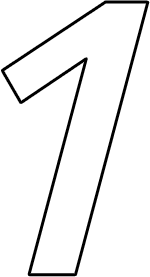
Příprava notebooku
před aktivací
před aktivací
- V případě vypršení platnosti bezplatného licenčního klíče je třeba aktivovat Office do 6 měsíců od aktivace systému Windows.
- Ujistěte se prosím, že byl systém Windows aktivován. Mělo by se tak stát automaticky při prvním připojení k síti. Do vyhledávacího pole na hlavním panelu můžete zadat slmgr.vbs -xprs a zkontrolovat, zda se zobrazí zpráva „Počítač je trvale aktivován“.
- Sadu Office aktivujte 2 hodiny po aktivaci systému Windows s notebookem připojeným k internetu.
- Edice Office Home & Student je určena pouze pro osobní potřebu. Registraci účtu Microsoft doporučujeme provést pomocí osobního e-mailu.
- Vzhledem k zásadám ochrany společnosti Microsoft se doporučuje, abyste počítač aktivovali připojením k síti v regionu, kde jste zařízení zakoupili.
* Přejděte na webové stránky společnosti Microsoft a klikněte na tlačítko Přihlásit se v pravém horním rohu. Klikněte na možnost Vytvořit si ho! na přihlašovací stránce a poté klikněte na možnost Místo toho použít telefonní číslo.
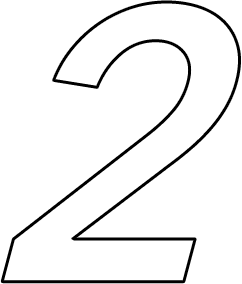
5 kroků k aktivaci
sady Office
sady Office
- Klikněte pravým tlačítkem myši na plochu a vyberte možnost Nový pro vytvoření nového souboru aplikace Word, PPT nebo Excel.
- Otevřete nový dokument a zobrazí se stránka Přihlaste se a nainstalujte Office. Pokud již máte účet Microsoft, klikněte na tlačítko Přihlásit se. Pokud účet nemáte, klikněte na Vytvořit účet Microsoft a podle pokynů se zaregistrujte.
- Po přihlášení k účtu Microsoft systém automaticky zjistí, zda váš notebook obsahuje sadu Office. Pokud se objeví zpráva „Získali jste Office“ , klikněte na Aktivovat Office.
- Podle pokynů vyberte oblast a jazyk a klikněte na tlačítko Další.
- Chvíli počkejte, dokud se neobjeví zpráva Sada Office je téměř připravena. Klikněte na Přijmout a spustit XXXX (pokud je aktivován Word, pak klikněte na Přijmout a spustit Word) pro dokončení aktivace sady Office.
* Doporučuje se provést aktivaci pomocí nového účtu Microsoft, který není spojen s jinými aplikacemi sady Office.
Po úspěšné aktivaci bude sada Office trvale platná. Kliknutím na Soubor > Účty můžete zobrazit informace o aktivaci produktu Office.
Pokud se zpráva v kroku 5 neobjeví a místo toho se zobrazí okno s výzvou k uplatnění kódu Product Key online, proveďte tyto kroky:
- Klikněte na Uplatnit kód Product Key online.
- Klikněte na tlačítko Přihlásit se a podle pokynů na obrazovce se přihlaste pomocí účtu Microsoft.
- Vyberte svou Zemi nebo oblast, svůj Jazyk, poté klikněte na Další stránka.
- Na stránce Získat Office klikněte na Další. Následně se vám zobrazí zpráva s oznámením, že Sada Office byla aktivována. Poté otevřete Office a budete přesměrováni do okna uvedeného v kroku 5.
Pokud se vám sadu Office stále nedaří aktivovat, zkuste to prosím znovu pomocí těchto způsobů.
